Hulu là một dịch vụ phát trực tuyến khác bổ sung vào kho tùy chọn giải trí của chúng tôi. Từ phim ảnh đến chương trình truyền hình và phim tài liệu, dịch vụ bắt đầu từ $ 5,99 / tháng. Đăng ký thường chạy các chương trình đặc biệt để chạy với các dịch vụ khác như Spotify và Disney +.
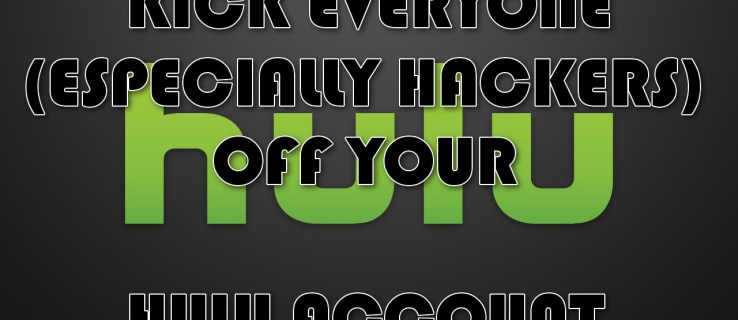
Bạn thậm chí có thể nhận được các tùy chọn truyền hình trực tiếp nghĩa là nó có thể thay thế các chương trình truyền hình cáp và vệ tinh truyền thống. Các dịch vụ phát trực tuyến thường được chia sẻ giữa bạn bè và các thành viên trong gia đình. Để chống lại sự thất thoát doanh thu mà công ty đang thấy, họ đã triển khai một số luồng giới hạn. Điều này có nghĩa là chỉ có rất nhiều người có thể xem các chương trình cùng một lúc.

Bạn có thể gặp lỗi khi cố gắng bắt kịp chương trình yêu thích của mình cho biết hiện không có luồng nào khả dụng hoặc ai đó có thể có quyền truy cập trái phép vào tài khoản của bạn.

Nếu bạn đang đối mặt với tình trạng khó khăn này, bạn có thể khởi động những người dùng khác từ tài khoản của mình.
Đọc tiếp để có hướng dẫn về các bước tiếp theo cần thiết để biến điều này thành hiện thực…
Hoạt động đáng ngờ
Bạn có thể đã biết ai đang sử dụng tài khoản Hulu của mình, hoặc có lẽ, bạn chỉ nghi ngờ là có người khác. Dù bằng cách nào, có một số dấu hiệu cho thấy người khác đang sử dụng tài khoản Hulu của bạn.
Có khả năng là dấu hiệu đỏ lớn nhất mà ai đó đang hoặc đã sử dụng tài khoản Hulu của bạn không phải là bạn, là phát hiện ra những lựa chọn kỳ quặc trong các bộ phim được đề xuất. Hulu có một tính năng sắp xếp tất cả nội dung bạn hiện đang xem nhưng bạn chưa xem xong.
Bằng cách nhìn vào phần đó, bạn có thể thấy các chương trình hoặc bộ phim mà bạn chưa xem. Đây không phải là trục trặc, nó có nghĩa là ai đó đang sử dụng hồ sơ của bạn để phát trực tuyến nội dung.
Hulu cho phép bạn thêm các hồ sơ khác nhau để giữ nội dung của mọi người riêng biệt. Có một hồ sơ chính sẽ là của bạn nếu bạn thiết lập tài khoản và có thể có những hồ sơ khác. Các hồ sơ thường hiển thị, nhưng nếu không, tất cả những gì bạn cần làm là nhấp vào biểu tượng hồ sơ ở góc trên bên phải của giao diện Hulu.
Từ đây, hãy nhấp vào 'Quản lý hồ sơ' để xem có bất kỳ hồ sơ nào không thuộc về không.

Các chỉ báo khác, và có thể nghiêm trọng hơn bao gồm thông tin liên hệ đã thay đổi và cảnh báo đăng nhập. Nếu bạn nhận được email từ Hulu cho biết đã có thông tin đăng nhập mới, thì bạn nên điều tra.
Bạn cũng nên kiểm tra xem email của mình có được cập nhật hay không bằng cách nhấp vào hồ sơ ở góc trên bên phải và chọn ‘Tài khoản.’ Tại đây, bạn sẽ xem liệu email của mình có bị thay đổi hay không.
Bây giờ chúng ta đã thảo luận về một số dấu hiệu của truy cập trái phép, hãy cùng tìm hiểu cách bạn sẽ loại bỏ chúng và bảo mật tài khoản của mình.
Chúng ta bắt đầu.
Làm thế nào để đá ai đó trên Hulu
Để loại ai đó khỏi tài khoản Hulu của bạn, hãy làm như sau:
Nhấp vào biểu tượng hồ sơ của bạn (nằm ở góc trên cùng bên phải của trình duyệt Hulu).

Tùy chọn menu này sẽ xuất hiện và chúng tôi sẽ làm việc từ đây.
Cuộn xuống trang xuất hiện và nhấp vào ‘Quản lý thiết bị’ ở cột bên phải.

Tại đây, bạn có thể thấy tên của bất kỳ thiết bị nào và ngày đăng nhập đầu tiên của chúng. Rất tiếc, bạn sẽ không nhận được Địa chỉ IP hoặc vị trí như khi làm với danh sách thiết bị của Netflix, nhưng bạn có thể nhận ra các thiết bị trái phép.
Giả sử có một thiết bị không thuộc về họ, Hulu sẽ làm cho người dùng trở nên dễ dàng hơn.
Nhấp vào 'Xóa'

Bất kỳ điều gì không quen thuộc hoặc bạn biết thực tế không nên có ở đó đều có thể bị xóa nhanh chóng bằng cách nhấp vào Tẩy, nằm bên cạnh thiết bị cụ thể. May mắn thay, Hulu liệt kê ngày truy cập ở đây, nếu bạn đã đưa mật khẩu của mình cho người anh họ của mình vào tuần trước, đó có thể là thiết bị của họ.

Đăng xuất khỏi tất cả các thiết bị
Một điều thú vị khác mà bạn có thể làm là đăng xuất khỏi tất cả các trình duyệt web, ngoại trừ trình duyệt bạn hiện đang sử dụng, trực tiếp trên PC của bạn. Bạn có thể làm được việc này:
- Nếu bạn quay lại phần “Tài khoản của bạn”, hãy nhấp vào Bảo vệ tài khoản của bạn. Bạn có thể tìm thấy nó trong “Quyền riêng tư và Cài đặt”.
- Từ cửa sổ bật lên, hãy chọn Đăng xuất khỏi tất cả các máy tính.

Bất kỳ ai đăng nhập vào tài khoản của bạn từ bất kỳ máy tính nào, ngoài máy tính hiện tại của bạn, sẽ được khởi động từ máy tính đó. Nhưng điều này sẽ không giữ họ vĩnh viễn nếu họ có mật khẩu của bạn!
Thời gian cho một mật khẩu tài khoản mới và cải tiến
Ngay sau khi bạn khởi động mọi thiết bị từ tài khoản Hulu của mình, bạn nên thay đổi mật khẩu của mình ngay lập tức. Nếu ai đó đã vào tài khoản của bạn, thì điều đó có nghĩa là mật khẩu của bạn đã bị xâm phạm. Bất kể bạn có cố ý đưa nó cho họ hay không, đây là một vi phạm rất lớn đối với bảo mật cá nhân của bạn và cần phải được xử lý nhanh chóng và không khoan nhượng. Giải pháp? Nếu muốn họ không sử dụng tài khoản của mình, bạn cần thay đổi mật khẩu.
Khi đăng nhập vào tài khoản Hulu của bạn:
- Trong phần “Tài khoản của bạn”, tìm “Mật khẩu” và chọn Biến đổi.
- Nhập mật khẩu hiện đã bị xâm phạm của bạn và điền vào một mật khẩu mới, an toàn hơn.
- Mật khẩu của bạn phải bao gồm sự kết hợp của các chữ cái viết hoa và viết thường, các chữ số và các ký tự đặc biệt. Tránh sử dụng các từ tiếng Anh đầy đủ. Thay vào đó, hãy chọn một cụm từ hoặc danh sách các từ ngẫu nhiên, không mạch lạc. Chiều dài cũng hữu ích. Mật khẩu dài hơn khó đoán hơn mật khẩu ngắn hơn. Một ví dụ sẽ là [email protected] $ hiR7, chỉ là BearAutomobileShirt trong ngữ cảnh ít dễ giải mã hơn nhiều. Được cho là, bạn sẽ phải tự nhớ mật khẩu này, vì vậy hãy đảm bảo rằng bạn có thể nhớ lại bằng cách nào đó các ký tự cụ thể mà bạn sử dụng.
- Nhấp chuột Lưu thay đổi khi bạn kết thúc để hoàn tất quá trình.
Hãy thông minh và không cung cấp thông tin này cho bất kỳ ai. Bạn có thể tránh phải thực hiện lại việc này bằng cách thực hành các quy trình và giao thức bảo mật tốt. Nếu bạn chia sẻ mật khẩu của mình với người khác, bạn nên sử dụng LastPass hoặc một dịch vụ chia sẻ mật khẩu khác.
Nó cũng có thể có lợi cho bạn khi thay đổi email đã đăng ký của bạn thành một cái gì đó mới vì email đó cũng có thể đã bị xâm phạm.
Làm như vậy:
- Bạn đoán nó. Nó sẽ nằm trong phần "Tài khoản của bạn". Tìm kiếm "Email" và chọn Biến đổi.
- Email hiện tại của bạn sẽ được hiển thị. Chỉ cần nhập email mới và xác nhận nó.
- Bạn sẽ được nhắc nhập mật khẩu (mới được thay đổi) của mình. Nhập nó và nhấp vào Lưu thay đổi.
Xóa hồ sơ không mong muốn

Như tiêu đề cho thấy, đã đến lúc xóa tất cả các cấu hình không mong muốn khỏi tài khoản Hulu của bạn. Cũng giống như mọi quy trình khác trong bài viết này, đây sẽ là một quy trình đơn giản. Chỉ cần đảm bảo rằng khi bạn sẵn sàng xóa hồ sơ, bạn chắc chắn 100% đó là những gì bạn muốn làm. Bước này là vĩnh viễn.
Nếu bạn đã sẵn sàng:
- Đưa con trỏ của bạn và di chuột qua tên nằm ở góc trên cùng bên phải của trang.
- Nhấp chuột Quản lý hồ sơ.
- Tìm hồ sơ bạn muốn xóa và chọn nó. Một cửa sổ bật lên sẽ hiển thị.
- Từ cửa sổ bật lên, hãy chọn Xóa hồ sơ.
- Xác nhận nó.
Hồ sơ không còn nữa. Lặp lại các bước này cho từng hồ sơ bạn muốn xóa khỏi tài khoản của mình.
Bạn có chọn cho phép bạn bè và gia đình vuốt Hulu miễn phí khỏi bạn trong tương lai hay không là quyết định chỉ bạn có thể đưa ra. TUY NHIÊN, nếu nó giúp bạn đưa ra quyết định của mình, hãy xem xét tần suất bạn muốn lặp lại các bước trên để bảo mật lại tài khoản Hulu của mình sau khi mọi thứ trở nên tồi tệ (hoặc phần tiếp theo của câu chuyện của bạn được phát hành). Có lẽ sẽ dễ dàng hơn nếu bạn nhận được cho họ một Thẻ quà tặng Hulu và tiếp tục cuộc sống của bạn.
Các câu hỏi thường gặp
Ai đó đã thay đổi mật khẩu của tôi và tôi không thể đăng nhập. Tôi nên làm gì?
Giả sử bạn đã xác minh rằng trên thực tế bạn đang sử dụng thông tin đăng nhập chính xác, nhưng Hulu cho bạn biết rằng họ không chính xác, bạn nên truy cập u003ca href = u0022 // help.hulu.com/s / article / recovery-email? Language = của Hulu vi_US # no-accessu0022u003eLiên hệ với chúng tôi pageu003c / au003e. Điền vào biểu mẫu và gửi cho nhóm trợ giúp. u003cbru003eu003cbru003eBạn sẽ nhận được email hướng dẫn lấy lại tài khoản của mình. Chỉ cần sẵn sàng cung cấp bằng chứng như email và thông tin thanh toán của bạn. Hulu có thể khuyên bạn nên bắt đầu một tài khoản hoàn toàn mới và sẽ cung cấp hướng dẫn về cách thực hiện.
Hulu có thể phát cùng lúc bao nhiêu thiết bị?
Nếu bạn tiếp tục nhận được u0022 Quá nhiều videou0022 thì đó là do hai thiết bị đang phát trực tuyến nội dung khi đăng nhập vào tài khoản của bạn. Hulu chỉ cho phép hai thiết bị xem phim và chương trình cùng một lúc. U003cbru003eu003cbru003eHulu cung cấp các dịch vụ tiện ích bổ sung có thể chỉ cung cấp một màn hình tại một thời điểm. Nếu bạn đang xem một trong những tiện ích bổ sung này và liên tục gặp lỗi, điều quan trọng cần lưu ý là không phải tất cả các dịch vụ đều cho phép nhiều thiết bị cùng một lúc.
Nếu tôi thay đổi mật khẩu của mình, nó có đăng xuất các thiết bị khác không?
Không. Các thiết bị khác sẽ vẫn đăng nhập trừ khi người dùng khác đăng xuất hoặc bạn xóa thiết bị. Chỉ cần thay đổi mật khẩu của bạn sẽ không loại bỏ bất kỳ ai khỏi tài khoản Hulu của bạn.









